电脑作文教学文档
- 格式:doc
- 大小:328.50 KB
- 文档页数:7

模块4 用电脑写作文教学概述本册教材是小学五年级上学期的内容,是在学生掌握了智能ABC 输入法的前提下所讲述的。
比起四年级时,这一册的内容显得有些枯燥,特别是第一、二、三课的内容。
针对我们学校的学生情况,已经会保存文件,并且能保存到相对正确的文件夹中,我把第一课和第二课放在一起来讲,教材是以“保护鸟类”为主线来讲的,我把他改成练习册第4页和第5页的内容,并按照题后要求进行修改。
这两节我认为重点要把保存练习好,而对于保存我们的学生(二人一组)基本上每组同学都能完成好。
因为学生的能力和水平不一样,有的同学已经完成老师要求的上机内容,而有的才刚开始进行,于是我又拿出一节课让学生继续上节课的文字输入(学生速度太慢),完成的同学按照练习册顺序向后练习。
第三节课时,同样让学生打开上节课保存的文件,由于上节课做练习册的习题时,已经有过可以用“复制”命令和“查找——替换”命令的机会,我就引用此练习题,向学生询问,学生基本上都是用手工修改和重新输入的,只有个别小组的学生用过复制,对于“复制”命令,仍然采用课本上的“从前有座山……”的那段文字,和学生说这个小故事进行比赛,激发学生的求知欲望。
而对“查找——替换”命令陌生,此时老师可以夸耀自己本领大,一下子就能把“00”改为“宝宝”,激发学生兴趣,增强记忆。
这节课以一学习完成,对于少部分同学来说是很宽松的,于是我就结合练习册让他们巩固文字的输入,我认为输入文字的速度一直是我们学校学生的弱项,利用本节课的剩余时间再让他们练习输入,同时强调还是要保存起来。
第四课,引用中秋节的传说,讲解文字的字体、字号和颜色的修改。
由于本节课涉及中秋节的内容,导入时间过长,学生的发言也多,过多的侵占了学习的时间,老师准备好“嫦娥奔月”传说的文字内容,让学生进行设置,并对设置过程中的一些误区进行适当地说明讲解。
结合第五课的内容,讲解让学生继续在“嫦娥奔月”的文章中进行进一步修改,让文章变得更漂亮,插入图片操作绝大部分学生都已经掌握,老师只是起了个提醒和点拨的作用。
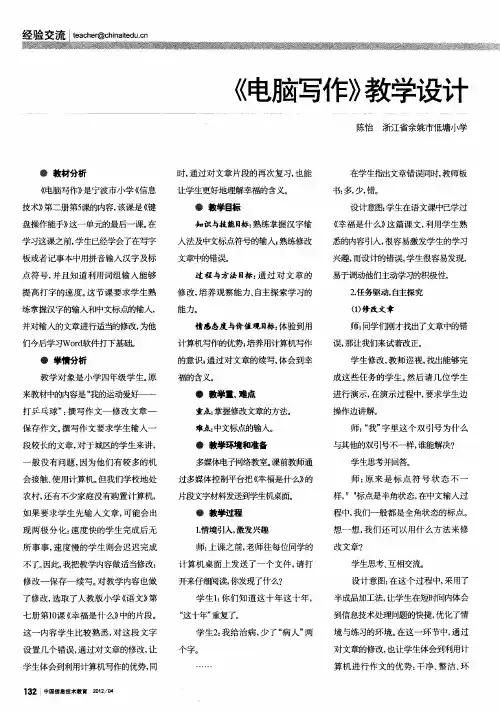
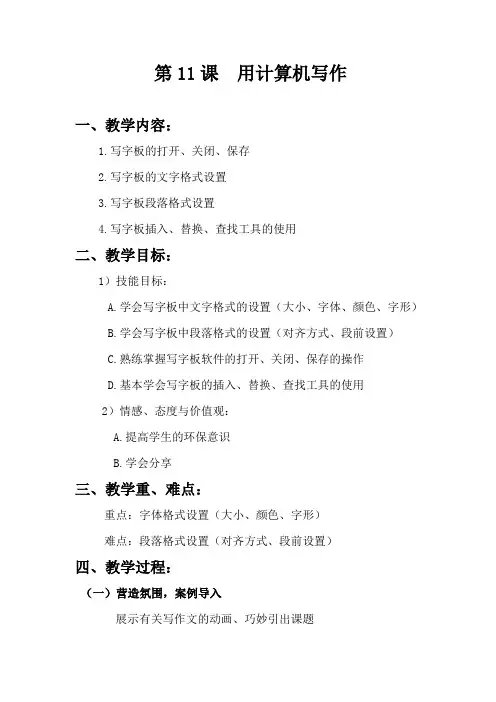
第11课用计算机写作一、教学内容:1.写字板的打开、关闭、保存2.写字板的文字格式设置3.写字板段落格式设置4.写字板插入、替换、查找工具的使用二、教学目标:1)技能目标:A.学会写字板中文字格式的设置(大小、字体、颜色、字形)B.学会写字板中段落格式的设置(对齐方式、段前设置)C.熟练掌握写字板软件的打开、关闭、保存的操作D.基本学会写字板的插入、替换、查找工具的使用2)情感、态度与价值观:A.提高学生的环保意识B.学会分享三、教学重、难点:重点:字体格式设置(大小、颜色、字形)难点:段落格式设置(对齐方式、段前设置)四、教学过程:(一)营造氛围,案例导入展示有关写作文的动画、巧妙引出课题教师:你们看到了什么?是不是灰太狼的儿子因为写作文总是出错就导致浪费了很多的作文本呢?我们写作文也会遇到各种各样的问题引起重写对吧!那么你们认为我们用纸写作文还有什么不足之处呢?学生:积极发言教师:同学们都说的很好!既然这些问题,我们就要想办法!如果我们想把自己的作文发表在网站上面是需要电子版的!而我们平时的作文都写在作文本上的,这可如何是好?学生:用电脑写教师:对的!我们就要使用我们面前的计算机写作!教师:来看看还记得这是什么软件的界面吗?学生:记事本结合PPT讲解教师:对!这是我们以前学习了的记事本!它也可以用来写作的,不过我们今天学习的是它旁边的写字板!你们知道为什么我们在学习了记事本的基础上还要学习写字板吗?写字板和记事本都是文字录入工具,但是写字板还可以进行文字的设置、文章的排版、插入工具的使用等功能,这款软件这么强大,那我们就进入我们今天的学习!同学们要认真啦,不认真以后就只会使用记事本不会使用写字板哦。
(二)新课教学1、熟悉写字板教师:请同学们打开电脑,在开始菜单中打开写字板,会的自己打开,不会的跟着我操作:开始程序---附件---写作板学生:跟着操作完成教师:我们先来认识一下写字板(讲解写字板的布局和功能)2、文字格式设置教师:这个大的区域做什么的?学生:文字输入区教师:很聪明,这里就是输入文字的地方啦!现在输入文字,同学们看的到吗?学生:看不到教师:看不到就需要做什么?学生:放大!教师:边讲解边操作文字格式设置(大小、颜色、字体、字形)3、段落格式设置现在发一篇作文给学生教师:请同学们用写字板打开我刚才发给你们的作文,不会的跟着我一起操作!教师演示操作教师:看得到吗?学生:看不到!教师:看不到,刚才学习了什么?放大!(讲解演示操作文字放大)教师:同学们看得出这是作文吗?那个是标题呀!现在我们需要把标题给设置下格式对吧!(简单讲解标题文字的设置、标题居中)教师:这样还是作文吗?不是对吧!作文的段前都需要退行的!所以我们需要操作退行!演示操作段前设置(留时间学生自己操作)4、插入、查找、替换教师:同学们你们发现这作文里面有什么问题没有?里面的“地”是不是应该是“的”呢?所以我们需要改正,现在呢,你们帮我找找里面有那些地方用错了,找到用其他颜色设置下这个错字!我看哪位同学找的又准又快!教师:有的同学找到1个啦,有的2个啦!很棒,看我这里,我可以更快的完成!(操作演示替换和查找功能)教师:现在我们的作文就基本完成了,我相信同学们下来练习一定比老师做的更好,我们的作文只有文字是不是有点单调呢!所以我们可以添加图片进去哦,哪样图文结合作文更加美妙生动演示学生一起操作添加图片(回顾今天的学习)5、学生练习提高、课后作业教师:现在我发了一些材料给你们,里面有一篇作文还有图片,现在你们自我发挥,让作文更加美妙生动学生:自己完成教师:好了,我刚才看了一下同学们都完成的非常的好,很棒,我们学会了,可是我们的爸爸妈妈还要身边的朋友们还有不会的,所以今天的任务就是回去教会他们使用写字板写作文,有张表格需要你们填写,都发给你们了,你们要认真完成,下课了,同学们再见!五、课后总结本节课通过写字板软件的字体设置,段落设置,插入、替换查找工具的使用完成教学,教学过程中采用多种教学方式,激发学生的学习兴趣,整堂课学生都集中精力,积极思考,踊跃回答老师的问题。
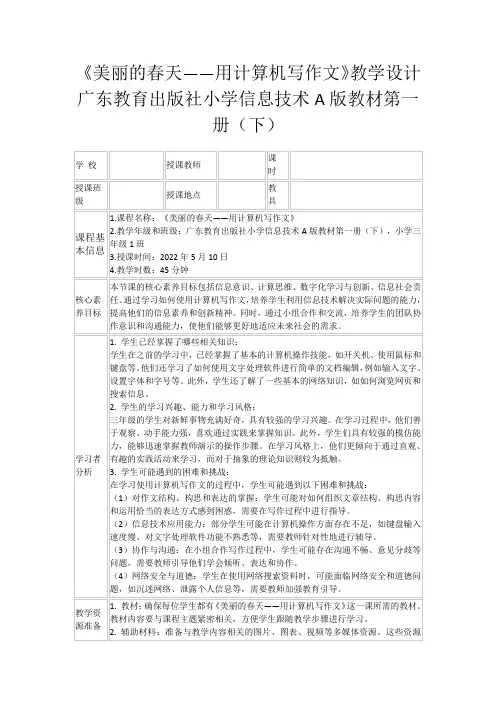

《用电脑写作文》教案—— 09初教信息肖津津 0902015125 章节名称《用电脑写作文》学科信息技术授课班级四年级授课时数1课时设计者肖津津所属学校福州教育学院本节(课)教学内容分析本节选自福建教育版小学《信息技术》四年级下册第8课。
主要内容是要求学生完成常规文字的输入后,对文档的标题,字体,字号,段落开头进行简单的设置,并保存文档。
通过本节课的学习,促使学生对之前课程的学习内容有更为深刻的体会,让学生更进一步掌握word的操作,为后面的课程奠定基础。
依据标准课程标准:1.加强学科主题学习,在确认主题的情况下,运用网络收集相关资料,如运用Word等应用软件制作相关主题的多媒体作品,呈现研究成果。
2.在使用信息技术时学会与他人合作,增强团队意识,把信息技术作为学、交流、合作的工具。
本节(课)教学目标知识和技能:1.能够快速熟练的输入文本2.会熟练进行几种基础的文档格式设置的操作过程和方法:1.通过提问,欣赏,练习等方式,帮助学生更好的掌握Word操作2.通分组过讨论,培养学生的思考能力,以及团队合作精神情感态度和价值观:1.激发学生的学习兴趣,创新思维,培养他们的审美能力。
2.体会Word写作对日常生活的意义和作用。
学习者特征分析一般特征:四年级的孩子正处于向青少年过渡的后期阶段,大脑发育正好处在内部结构和功能迅速发展和完善的关键期,孩子的学习能力和情感能力快速发展,是培养学习能力和情感能力的重要时期。
初始能力:学生已经认识了Word软件,学会了用Word写日记。
信息素养:他们已经具备了一些Word的基本操作经验,但只是接触了一些基础的,还不足以完全熟练应用Word的全部功能。
通过这节课的学习,将扩大他们对Word的认知层面,更好的应用Word。
教学重点和难点项目内容教学重点文字的编辑,标题居中,字体字号的设置教学难点设置段落首行缩进,综合运用排版技巧教学环境多媒体教室,采用课件等辅助工具板书设计用电脑写作文学生回答知识点作品评分教学策略选择1.提问观察法:引导学生通过分析现成的文本案例来掌握文字处理软件的编排技术。

第八课用电脑写作文教学目标:1、学会设置文字的位置及正文的首行缩进2、学会设置文字的字体和字号3、复习掌握保存和另存文件的方法教学重点:1、学会设置文字的位置及正文的首行缩进2、学会设置文字的字体和字号教学难点:1、学会设置文字的位置及正文的首行缩进2、学会设置文字的字体和字号教学过程:一、回忆导入问:作文的格式一般是怎么样的?作文题目放在什么位置?作文的内容每一段前面都要怎么样?(题口至少要空开4格,每一•段前要空开两格)来看看这篇别人写的的《春游小见闻》,找一找,这里岀现了哪些格式上的错误。
審游小见闻“春天,迈着轻盈的脚步走来了。
在这春光明媚的日子里,我们来到了厦门胡里山炮台。
a胡里山炮台有许多炮・我首先注意到的是中国最小的炮一一它全长只有80厘来,但威力却不小,有效射程在2千米左右。
此外,更引人注目的便是德国的克虏伯大炮,炮口直径有280竜米,炮管长达11.2米,重44吨呢,炮的仰角可达30度,有效射程19760米,炮弹在3000米內可穿透65.8公分的钢板,1分钟可发1~2发炮弹2 在胡里山炮台,我还通过高倍望远镜眺望了金门日・我想:海峡对岸的小朋友一定也和我一样盼望着,我们能手拉手开开心心地游玩.a二、复习字块操作1、从教师机上复制作文(网上邻居一杳看工作组计算机一教师机一作业上传)2、复习字块操作:A、选择作文标题B、选择一个和两个段落C、选择一些词组三、设置标题格式1、设置标题居中的方法演示,并说明3个对齐方式的常用地方:亀昱這两端对齐皇L正文内容居屮垂一:标题右对齐手:日期、署名和落款等2、设置首行缩进:【方法一】:利用光标插入点和空格键进行操作▲操作完后让学生用“撤销”的方式还原【方法二】:利用格式一段落一特殊格式中的“首行缩进”功能四、设置字体和字号1、说明:一般情况下,电子文档的标题字都比较大,而且样子也和正文内容有一定的差别,这样才能突出它的重要性。
在WORD中,设置这些差别的就在格式工具栏中。

教学目标:1、回顾已学过的课文,体会细节描写对于塑造人物的特殊表达效果。
2、能够借助思维图的方式给作文谋篇布局。
3、通过本次习作指导,学习运用肖像、语言、行动、心理等细节凸显人物的个性。
教学重点:学习抓住特点写人物教学难点:凸显人物的个性。
教学过程:一:导入(1)出示本单元的习作要求(2)读一读本单元的习作要求,比比谁能在短时间内提取出关键信息。
(3)本单元要求:1写印象深刻的人2运用课文中的方法来写作3写出人物特点4内容具体,语句通顺,注意错别字。
(板画树图,并将这要求分别填入大树的各个部位)(5)教师解说树图:如果把这棵大树看做描写人物的文章,那么,鲜明人物的特点应该是这篇文章的灵魂,就如同大树的树根一样。
而你选取的事例就像树干一样,事例越典型树干越粗壮。
具体的描写方法犹如大树的分支,它们可以很多,但是它们和典型事例一样,都源于树根,即它们的描写都离不开人物的特点。
二:谋篇布局(1)看看树图,回忆本单元课文,你都认识了哪些特点鲜明的人物?作者选取了哪些典型的事例,用什么方法来描写人物特点的?(2)根据学生的回答展示树图(3)教师总结:这一张张图,展示了作者的写作思路:先确定要写的人物特点,然后选取典型事件来表现人物特点,接着用恰当的方法细致生动地刻画人物。
所以,我们又可以把这一棵棵树图看做作者的构思过程,我们可以叫它思维图。
同学们也可以尝试做一张属于自己的思维图。
分发树图纸,并提示:1确定人物特点,并将其填入树根部分2确定一两件典型事例,并填入树干部分3思考具体写作方法,填入树的分支部分。
(4)填图并展示评议三.生动刻画过渡:瞧,这你的作文树已经初步成型。
可是这棵大树是否茂盛,还得看作文的内容是否具体,语句是否能够生动地刻画人物。
这也是本单元习作的要求。
怎么做到呢?咱们一起去课文里找找答案。
(1)出示课文节选句子。
说说这些句子形象生动吗?为什么?1起初,小嘎子抖擞精神,欺负对手傻大黑粗,动转不灵,围着他猴儿似地蹦来蹦去,总想使巧招,下冷绊子,仿佛很占了上风。

《用电脑写作文》教学设计
[教材分析]
本课为福建省小学信息技术编写组编写的小学《信息技术》第四册的内容。
第四册主若是通过对word软件的介绍和学习,让学生能够把握大体的文字处置技术,充分激发学生学习信息技术的爱好,培育学生良好的利用信息技术的意识和能力。
本节课是全册讲义中的第8课《用电脑写作文》,此前,学生初步熟悉了word软件,并学习了大体的文本编辑技术,随后又将学习对文档的各类修饰美化及版式设置,是对文本录入以后的艺术加工,更能够培育和表现学生审美观点及实际动手能力的内容。
本课是这一系列内容的第4课,它一方面将为后续内容的学习打下坚实的基础,另一方面,也使学生体会到美化文档的着手点及大体思路,在教材中处于十分重要的地位。
[学情分析]
本课的教学对象是四年级学生,信息技术课是学生最喜爱的课程之一,他们对信息技术课程具有很高的学习热情,四年级学生已经把握了输入文字的方式,再学这节课的内容,感觉并非陌生,专门是学生已经接触过写字板,他们能专门快地找到设置字体、字号的方式,并能依托自己的试探,专门快把握它的用法。
在设计教学进程时,我注意到既然内容比较简单,学生完全有能力自己解决,就充分培育、发挥学生的自学能力,以学生的自学、合作为主。
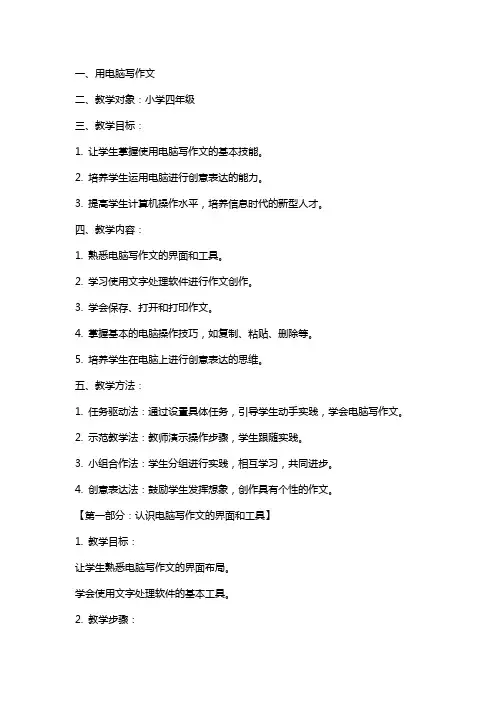
一、用电脑写作文二、教学对象:小学四年级三、教学目标:1. 让学生掌握使用电脑写作文的基本技能。
2. 培养学生运用电脑进行创意表达的能力。
3. 提高学生计算机操作水平,培养信息时代的新型人才。
四、教学内容:1. 熟悉电脑写作文的界面和工具。
2. 学习使用文字处理软件进行作文创作。
3. 学会保存、打开和打印作文。
4. 掌握基本的电脑操作技巧,如复制、粘贴、删除等。
5. 培养学生在电脑上进行创意表达的思维。
五、教学方法:1. 任务驱动法:通过设置具体任务,引导学生动手实践,学会电脑写作文。
2. 示范教学法:教师演示操作步骤,学生跟随实践。
3. 小组合作法:学生分组进行实践,相互学习,共同进步。
4. 创意表达法:鼓励学生发挥想象,创作具有个性的作文。
【第一部分:认识电脑写作文的界面和工具】1. 教学目标:让学生熟悉电脑写作文的界面布局。
学会使用文字处理软件的基本工具。
2. 教学步骤:1. 教师讲解电脑写作文的界面布局,包括菜单栏、工具栏、编辑区等。
2. 学生跟随教师操作,学会使用文字处理软件的基本工具,如字体设置、字号设置、颜色设置等。
3. 学生自行尝试调整界面设置,熟悉各项功能。
3. 课堂练习:学生自行设置一段文字的字体、字号和颜色。
教师选取几位学生的作品进行展示,让大家共同学习。
4. 教学评价:观察学生在课堂练习中的表现,了解他们是否掌握了界面和工具的使用。
收集学生的作品,评估他们的创作效果。
六、保存、打开和打印作文1. 教学目标:让学生学会保存、打开和打印作文。
2. 教学步骤:1. 教师讲解保存、打开和打印作文的操作方法。
2. 学生跟随教师操作,学会保存、打开和打印作文。
3. 学生自行尝试保存、打开和打印自己的作文。
3. 课堂练习:学生自行保存、打开和打印一篇作文。
教师选取几位学生的作品进行展示,让大家共同学习。
4. 教学评价:观察学生在课堂练习中的表现,了解他们是否掌握了保存、打开和打印作文的技巧。
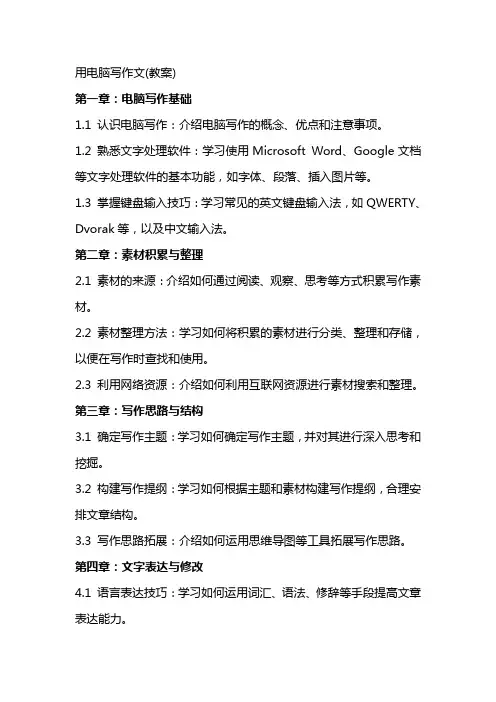
用电脑写作文(教案)第一章:电脑写作基础1.1 认识电脑写作:介绍电脑写作的概念、优点和注意事项。
1.2 熟悉文字处理软件:学习使用Microsoft Word、Google文档等文字处理软件的基本功能,如字体、段落、插入图片等。
1.3 掌握键盘输入技巧:学习常见的英文键盘输入法,如QWERTY、Dvorak等,以及中文输入法。
第二章:素材积累与整理2.1 素材的来源:介绍如何通过阅读、观察、思考等方式积累写作素材。
2.2 素材整理方法:学习如何将积累的素材进行分类、整理和存储,以便在写作时查找和使用。
2.3 利用网络资源:介绍如何利用互联网资源进行素材搜索和整理。
第三章:写作思路与结构3.1 确定写作主题:学习如何确定写作主题,并对其进行深入思考和挖掘。
3.2 构建写作提纲:学习如何根据主题和素材构建写作提纲,合理安排文章结构。
3.3 写作思路拓展:介绍如何运用思维导图等工具拓展写作思路。
第四章:文字表达与修改4.1 语言表达技巧:学习如何运用词汇、语法、修辞等手段提高文章表达能力。
4.2 修改文章:学习如何对文章进行逐段审查、修改,提高文章质量。
4.3 借助写作辅助工具:介绍使用各种写作辅助工具(如语法检查、拼写检查等)进行文章修改。
第五章:发布与分享5.1 选择发布平台:学习如何选择适合自己的文章发布平台,如个人博客、社交媒体等。
5.2 优化文章格式:学习如何对文章进行排版、添加图片等,提高文章吸引力。
5.3 分享与互动:介绍如何通过分享文章与他人进行互动,提高写作水平。
第六章:深入写作技巧6.1 情感表达与共鸣:学习如何在文章中表达自己的情感,以及如何通过情感共鸣吸引读者。
6.2 描绘与细腻:掌握如何在写作中进行生动描绘,使读者能够形象感受到文章内容。
6.3 创新思维与独特观点:培养创新思维,学习如何提出并阐述独特观点,提升文章价值。
第七章:不同文体写作技巧7.1 叙述性写作:学习叙述性写作技巧,如故事叙述、事件描述等。
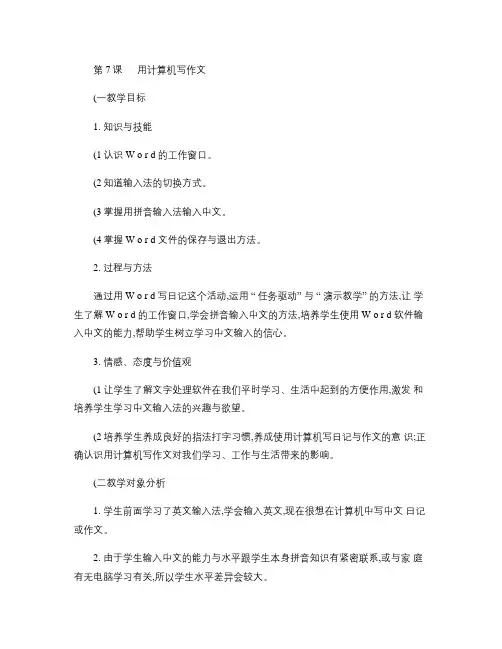
第 7课用计算机写作文(一教学目标1. 知识与技能(1认识 W o r d 的工作窗口。
(2知道输入法的切换方式。
(3掌握用拼音输入法输入中文。
(4掌握 W o r d 文件的保存与退出方法。
2. 过程与方法通过用 W o r d 写日记这个活动,运用“ 任务驱动” 与“ 演示教学” 的方法,让学生了解 W o r d 的工作窗口,学会拼音输入中文的方法,培养学生使用 W o r d 软件输入中文的能力,帮助学生树立学习中文输入的信心。
3. 情感、态度与价值观(1让学生了解文字处理软件在我们平时学习、生活中起到的方便作用,激发和培养学生学习中文输入法的兴趣与欲望。
(2培养学生养成良好的指法打字习惯,养成使用计算机写日记与作文的意识;正确认识用计算机写作文对我们学习、工作与生活带来的影响。
(二教学对象分析1. 学生前面学习了英文输入法,学会输入英文,现在很想在计算机中写中文日记或作文。
2. 由于学生输入中文的能力与水平跟学生本身拼音知识有紧密联系,或与家庭有无电脑学习有关,所以学生水平差异会较大。
(三教学内容分析1. 本节的作用和地位本节内容是学会输入中文的基础,也是在计算机写日记与作文的入门编,起到引路与铺垫的作用。
2. 本节主要内容认识 W o r d 窗口界面,使用智能拼音输入法输入中文,学会 W o r d 文件的保存与退出。
3. 重点、难点分析教学重点:认识 W o r d 窗口界面,并能正确应用、使用智能拼音输入法输入中文。
教学难点:翻页选择输入汉字;切换输入法。
4. 课时要求建议安排 1课时。
(四教学理念以“ 任务驱动”与“ 演示”教学模式为主导,完成教学内容。
(五教学方法以小组内合作讨论、互相帮助为主线,从而解决问题,达到教学目标,培养学 1生合作学习与沟通交流的能力。
(六教学环境网络环境下的多媒体电脑室。
(七教学过程教学环节教师活动学生活动时间 (分设计意图课堂导入 1. 教师展示玲玲的日记,让学生自学介绍文字。
用电脑写作文(教案)第一章:电脑写作基础1.1 认识电脑写作:介绍电脑写作的概念、优势和常见工具。
1.2 学习使用文字处理软件:以Microsoft Word为例,介绍文字处理软件的基本操作,如输入、编辑、格式化文本等。
1.3 熟悉键盘操作:学习常见的键盘快捷键,提高输入速度和效率。
第二章:写作前的准备工作2.1 确定写作主题:引导学生明确写作目的和主题,培养学生的写作思维。
2.2 收集素材:教授学生如何利用互联网和图书馆等资源收集写作素材。
2.3 制定写作计划:引导学生规划写作步骤,提高写作效率。
第三章:写作文的结构与技巧3.1 开头:教授学生如何写好开头,吸引读者的注意力。
3.2 主体:引导学生如何组织文章主体,使文章内容丰富、有逻辑性。
3.3 结尾:教授学生如何写好结尾,使文章回味无穷。
3.4 过渡句和过渡段的使用:介绍过渡句和过渡段的作用,引导学生学会使用过渡句和过渡段使文章连贯。
第四章:修改与润色4.1 自我修改:教授学生如何进行自我修改,提高文章质量。
4.2 他人批改:介绍如何向他人请教意见,学会接受和采纳他人的建议。
4.3 润色语言:引导学生学会使用丰富的词汇和恰当的句式,提升文章表达能力。
第五章:常见作文类型及写作要点5.1 记叙文:介绍记叙文的写作要点,如时间、地点、人物、事件等。
5.2 议论文:教授学生如何写好议论文,包括提出观点、论证观点、反驳观点等。
5.3 说明文:介绍说明文的写作要点,如说明对象、说明顺序、说明方法等。
5.4 应用文:教授学生如何写好应用文,如书信、日记、报告等。
第六章:利用网络资源进行写作6.1 网络资源的种类与使用:介绍如何使用网络资源,如在线词典、资料库、新闻网站等。
6.2 网络引用与抄袭:强调学术诚信,教授学生如何正确引用网络资源,避免抄袭。
6.3 利用博客和论坛进行写作:介绍如何发表博客文章,参与论坛讨论,提升写作技巧。
第七章:文面处理与排版7.1 字体与字号:教授如何选择合适的字体和字号,使文章更具可读性。
用电脑写作文(教案)第一章:认识电脑写作一、教学目标1. 让学生了解电脑写作的基本概念和优势。
2. 培养学生对电脑写作的兴趣和积极性。
二、教学内容1. 电脑写作的定义和特点2. 电脑写作的优势和劣势3. 常用电脑写作软件和工具三、教学步骤1. 引入话题:引导学生思考写作的定义和目的。
2. 讲解电脑写作的定义和特点:通过示例和讲解,让学生了解电脑写作的基本概念和特点。
3. 分析电脑写作的优势和劣势:让学生了解电脑写作的优点和缺点,并引导学生思考如何发挥电脑写作的优势。
4. 介绍常用电脑写作软件和工具:向学生介绍一些常用的电脑写作软件和工具,如Microsoft Word、Google文档等。
四、教学评价1. 学生对电脑写作的定义和特点的理解程度。
2. 学生对电脑写作的优势和劣势的分析能力。
3. 学生对常用电脑写作软件和工具的掌握情况。
第二章:使用电脑写作软件1. 让学生掌握使用电脑写作软件的基本操作。
2. 培养学生运用电脑写作软件进行写作的能力。
二、教学内容1. 电脑写作软件的基本操作2. 文本格式设置3. 插入图片和引用文献三、教学步骤1. 引入话题:引导学生思考电脑写作软件的使用场景和优势。
2. 讲解电脑写作软件的基本操作:通过示例和讲解,让学生掌握电脑写作软件的基本操作,如新建文档、保存文档等。
3. 教授文本格式设置:向学生讲解如何设置字体、字号、颜色等文本格式。
4. 插入图片和引用文献:教授学生如何插入图片和引用文献,并讲解其方法和注意事项。
四、教学评价1. 学生对电脑写作软件的基本操作的掌握程度。
2. 学生对文本格式设置的熟练程度。
3. 学生对插入图片和引用文献的掌握情况。
第三章:利用网络资源进行写作一、教学目标1. 让学生了解网络资源对写作的帮助。
2. 培养学生利用网络资源进行写作的能力。
1. 网络资源对写作的帮助2. 利用网络资源进行写作的技巧3. 避免网络资源的滥用三、教学步骤1. 引入话题:引导学生思考网络资源在写作中的作用。
计算机作文初一教案示范1. 编写教案目的本教案旨在介绍初中一年级计算机作文的教学内容和方法。
通过本教案的示范,学生将学会使用计算机进行作文创作,并提高他们的写作能力。
2. 教学内容2.1 计算机作文的基本要素和格式- 标题:在计算机作文中,应为作文选择一个简明扼要的标题。
- 开头:可以使用引言、问题或故事情节来引起读者的兴趣。
- 正文:展开论述,包含合理的论据和事例,使作文内容丰富有条理。
- 结尾:碾转至正文,总结全文或给出解决问题的建议。
2.2 计算机作文的写作技巧- 清晰的思路结构:将作文分为引言、正文、结尾,并在正文部分运用逻辑分段。
- 使用连词:运用正确的连词,使句子间有明确的逻辑关系,如因果关系、对比关系等。
- 丰富的词汇和句型:运用多样化的词汇和句型,使作文更加生动有趣。
- 使用恰当的修辞手法:如比喻、拟人、夸张等,增加作文的表现力。
3. 教学方法3.1 导入- 引入计算机作文的意义和重要性,以激发学生的学习兴趣。
3.2 展示示范作文- 准备一篇关于“计算机在日常生活中的作用”的示范作文。
可使用PPT展示,以便学生更好地理解作文结构和内容。
3.3 分析示范作文- 分析示范作文的结构和内容要点。
重点讲解标题、引言、正文和结尾的写作要求。
3.4 创作实践- 要求学生使用计算机,根据老师的要求,撰写一篇有关“计算机的发展历程”的作文。
3.5 作文分享与点评- 鼓励学生将自己的作文分享给同学,并进行互相点评,帮助改进作文。
4. 举例示范假设示范作文的题目为:“计算机的应用场景”,以下是一篇示范作文的内容示例:计算机的应用场景在当今信息化时代,计算机得到了广泛的应用,几乎无处不在。
它已经成为了我们生活中不可或缺的一部分。
下面,我将介绍计算机的几个主要应用场景。
首先,计算机广泛应用于办公场所。
办公软件能够提供文档编辑、数据处理和图片展示等功能,使办公效率大大提高。
现在,无论是写作公文、制作演示文稿还是整理数据,都需要用到计算机。
修辞----让文章生动起来湖北省荆州开发区岑河农场中学周蓉蓉教学目标:1、抓住事物的外在特征,学习使用拟人的修辞手法赋予其生命,从而让文章生动,形象。
2、让心灵插上想象的翅膀,丰富事物生命的内涵。
教学重点:1、了解拟人句的表达方法。
2、学会使用拟人手法的要点。
教学过程:一、谈话导入:同学们,你们觉得写作文难吗?(难)你觉得你的作文写得好么?(*不好)为什么不好?(写不长,写得不生动)。
那周老师今天给大家介绍位朋友,让她来帮帮你,在她的帮助下,你的作文定能鲜活灵动。
多媒体出示:修辞----让文章生动起来二、回顾修辞手法师:修辞这座大花园的奇花异草不可计数,你们知道的有哪些呢?比喻拟人夸张排比反问设问······今天我们就先来和拟人交个朋友吧,让她来帮帮我们。
三、学习拟人句1、拟人句的作用-------让事物更形象生动出示例句:小明:小雨滴从雨伞上滚落到地面,溅起了朵朵水花。
小林:顽皮的雨滴最爱在雨伞上尽情的跳舞。
小明:柿子树上结满了红红的柿子。
小林:一个个柿子为树妈妈打起了红红的小灯笼。
(1)分角色读,男生读小明说的,女生读小林说的。
(2)比一比,谁说的好,为什么?2、拟人句的表达形式:一是用描述人的词语来描述事物。
如:太阳像负着重担似的,使劲向上升。
二是让人跟描述的事物对话。
如:小明指着小狗说:“你呀,太顽皮了。
”三是完全把事物变成人来写。
如:稻子笑弯了腰。
我们现阶段主要是学习用第三种形式表达。
3、学习用拟人手法的要点:(1)分析事物,寻找共性。
所谓共性,就是事物和人类相似的言行、思想。
如:小鸟在枝头叫,我们可以想像成唱歌;又如饮料瓶放桌上,我们可以想象成为饮料瓶站在桌上;蚂蚁在地上爬,我们可以想象成为蚂蚁悠闲地在散步;蜜蜂在花丛间采密,我们可以说是拎着花篮在舞蹈。
(2)、添加感情,写活事物。
人们的基本感情,可以归类为喜、怒、哀、乐四种,在创作时,我们可以恰当把人类神态、言行、心理活动附在事物身上,赋予物以“人性化”,让物开口说话,让物栩栩如生、跃然于纸上。
四年级下信息技术教案-用电脑写作文_闽教版第八课:用电脑写作文我的改进[课时]:1课时[教学内容]: 1、在WORD中输入作文2、设置标题居中3、设置正文段落首行缩进[教学目标]:1、学会用工具栏上的按钮设置标题居中。
2、掌握用菜单设置段落首行缩进。
3、学会用工具栏设置字体、字号。
4、激发学生对本学科的学习兴趣,培养学生的创新精神和实践能力。
[教学重点]: 设置标题居中;设置段落首行缩进;设置字体、字号。
[教学难点]:设置段落首行缩进。
[教学过程]一、作品展示导入(出示一篇用电脑修改过的作文)师:同学们,你们看看这篇作文写现实中的作文有什么不同吗?生讨论并回答。
师:前面几课,我们对字处理软件强大的文本信息加工处理功能有了初步的认识。
刚才同学们看了这篇作文,感觉WORD似乎很神奇,都跃跃欲试了,那就让我们马上开始学习在WORD中写作文吧!二、新授师:现在请同学们先按照学过的方法打开WORD文档,输入一篇作文,标题为“春游小见闻”。
看谁输入得又快又好,开始动手吧!学生动手操作,老师巡视指导。
1、设置标题居中师:刚才老师巡视了一下,发现你们个个都是打字高手呀,打得又快又好。
那到底怎么把自己的作文修饰的更漂亮一些呢?现在我们一起来修饰作文的标题吧。
师:按作文排版要求,标题通常在一行的中间位置,我们可以采用WORD的时,选定的字块就变成了所选的字体了。
③在格式工具栏上,单击“字号”列表框,选择所需要的文字字号,此时,选定的字块就变成了所选的字号大小了。
④仿照以上步骤,改变正文的字体和字号。
以“春游小见闻.Doc”为文件名存盘。
三、总结。
下课。
师总结本课。
[教学反思]。
电脑写作泗门镇中学小学马银娟一、教材分析本课是浙江教育出版社出版宁波版的小学信息技术第二册第五课《电脑写作》,本课是第一单元的最后一课,是一堂综合练习课,在这之前,学生已经学过了汉字的输入和词组的输入,知道了常用标点符号的输入,写字板和记事本的保持操作,了解了一些常用的汉字输入法,电脑写作这一课是在此基础上进行的综合练习课,通过本课的学习让学生学会用电脑写作和修改文章的一般方法,为下个学期word中文字的插入与修改操作打下扎实的基础。
二、教学目标1、知识和技能知道汉字输入法,会在记事本中输入和修改文章,知道常用标点符号的输入。
2、过程与方法学生通过续写童话故事,让学生熟练掌握汉字的输入,知道输入常用标点符号的方法,通过修改童话原故事,知道修改文章的一般过程与方法。
3、情感态度价值观用电脑输入和修改文章,体验到用电脑写作的方便和快捷,从而激发了学生学习电脑的兴趣,通过续写童话故事,发挥学生的思维和创新性。
三、教学重点和难点重点:修改文章的方法,常用标点符号的输入,汉字的输入难点:熟练汉字的输入,修改文章的方法四、教学准备教学控制软件,多媒体课件,一篇有错误的童话故事,一篇续写童话故事的开头。
五、教学过程:课前谈话:今天非常高兴能到实验小学给大家上课,在上课之前,马老师想问大家一个问题,你们喜欢童话故事吗?(喜欢)据我了解,你们语文课中刚学习了童话故事,都喜欢什么童话故事呢?(学生回答)你们想知道我最喜欢什么童话故事么?播放视频(一)故事引入,激发兴趣(幻灯片展示)师:这就是我最喜欢的童话故事,很多同学已经说出了它的名字,看来大家都非常熟悉这个故事,那么谁能用一句话描述一下这个故事呢?(学会回答)(二)布置任务,师生探究1、修改故事师:这里有一位学生也对这个故事进行了概括,让我们一起来看一看。
可是这位同学很粗心,你发现了什么问题?学生回答(有错别字),板书师:除了错别字,你还找到有什么错误?(标点符号)板书师:还没有有呢?这是一段话,那么段又有什么要求呢?(空两格)那怎么空呢?(按空格键)但是一定要注意,按空格键的时候,一定要空出两个字的位置。
第七课《和电脑作文环境见面》
【课时安排】
1课时
【教学目标】:
1、知识与技能:了解Word的基本功能;掌握打开Word的方法;学会使用Word更改文字的字体、字号、字型;掌握保存的几种基本方法。
2、过程与方法:创设情景,让学生做小美容家;通过给文字美容这一主题活动达到教学的目标。
3、情感、态度、价值观:通过美化电子作文这一活动培养学生的审美能力和审美情趣,更要培养学生探究知识的能力。
【教学重点】:
1、打开Word的多种方法;
2、如何更改文字的字体、字型、字号及颜色;
3、保存Word文档的方法。
【教学难点】:
1、文章中被更改文字的颜色、字体、字号等的搭配;
2、培养学生的动手、动脑能力,培养学生的审美情趣。
【教学准备】:
大屏幕投影、多媒体网络教室、相关图片及文档素材
【教学过程】:
一、创设情景,引入课题:
展示一个人物的两幅不同相片。
(一幅为化妆前,一幅为化妆后,且化妆后比化妆前要看看一些)
让学生比较两幅照片的美观度,巧妙引导学生从人物化妆到给电子文档“化妆(美化)”。
(比较的同时,展示部分电子文档的作品,并介绍其优点,如:不仅可以用于文字录入,还可实现简单的绘图和插入图片等操作,让学生产生学习兴趣)
引导学生知道要想用计算机写出这样的作文,必须依靠一种文字处理软件。
最典型的文字处理软件有Word和WPS。
并以Word为例进行学习。
二、新课教学:
1、任务一:进入电脑作文环境师:Word的全称是Microsoft Office Word 。
我们可以在“开始”菜单的“程序”中找到它。
(并进行相关演示)
我们除了这种方法打开Word外,你还能想到其他那些方法打开Word呢?
学生探究学习并汇报,教师再进行相应总结。
(桌面上有Word图标时,可以直接点击图表打开Word;也可先在桌面上右击鼠标,在弹出的菜单中选择新建选项中的新建Microsoft Word,再点击桌面上显示的Word图标打开Word)
2、任务二:打开Word窗口,并用鼠标探测一下Word窗口中的快捷工具,并试试在编辑区输入几个文字。
教师简介相关项目的名称。
(如:常用工具栏、格式工具栏、状态栏等)
大家看一看,你刚刚写的文字和我们刚刚看到的电子文档的作品有哪些不一样吗?(引出给电子文档“化妆”的知识。
)
3、任务三:“化妆”第一步——设置文字的颜色
演示方法:点击工具栏中的按钮,选择一种想写的文字的颜色,再返回Word窗口输入一段文字,看看有什么变化?
探究活动:除了这种方法外,你还有其他的方法也可以用来改变文字的颜色吗?
学生探究汇报,教师进行小结。
(可能出现情况如:方法2:点击绘图工具栏中的按钮。
方法3:“格式”菜单→“字体”选项→字体颜色→选择一种颜色→确定)
思考:只改变文字的颜色大家认为足够了吗?有时候,如果文字太小了,我们看起来会很吃力,看不清楚,这时候我们可以怎么做呢?
(引出更改文字的大小,即设置“字号”)
4、任务四:学会更改文字的“字号”
演示方法:点击工具栏中的按钮,选择一种想写的文字的大小,再返回Word窗口输入一段文字,看看有什么变化?(提示:汉语号数越小,字体越大;数字号数越大,字体越大)
探究活动:你还有其它的方法改变文字的大小吗?试一试!
5、探究任务:想一想,我们上面的两种方法都可以直接在哪里进行操作?你还能在同样的地方使用不同的工具,再次给文字“化妆”吗?找一找,试一试,你还有其他的什么方法没有。
(小组合作,在“格式”工具栏中探究其他方法再次改变“文字”的显示效果)
教师巡视并个别辅导,将个别组的优秀之处及时提出,在全班交流、共享。
情况1:使用按钮更改文字的字型。
情况2:使用选项更改文字的字体。
6、保存Word文档:
(1)保存文档的方法:
方法1:使用“文件”菜单中的“保存”或“另存为”命令;方法2:使用“格式”工具栏中的保存按钮。
(2)思考:在保存时,我们可以做些什么操作呢?Word的默认保存位置是什么地方?(3)学生探究:通过实验了解“保存”和“另存为”命令有什么异同?
(4)保存好文件后,看一看,说一说,你刚才保存的Word文档的文件图标有什么特点?
7、小试牛刀:
使用Word,用3种不同颜色和2种不同字号输入“我热爱我的祖国”,并将它保存在你的计算机中,关闭Word窗口。
看看你还能找到你刚才保存的文件吗?
打开它,看看它有没有什么变化。
三、小结:
同学们,通过本堂课的学习,你都有哪些方面的收获呢?你现在又有什么新的想法了吗?还有什么不懂的地方吗?你能用我们今天所学的知识美化我们的生活吗?。